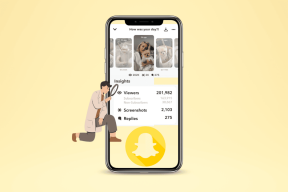Cum să primiți mesaje text pe Fitbit Versa 2 de pe Android și iPhone
Miscellanea / / December 02, 2021
The Fitbit Versa 2 aduce mai multe beneficii la masă. Pe lângă faptul că vă arată toate statisticile de fitness într-un singur loc, vă permite ascultă muzică și verificați notificarea Android (sau iPhone) de pe ceas și multe altele. De asemenea, vă puteți verifica mesajele text pe Fitbit Versa 2 de pe Android sau iPhone. Vă vom spune cum.

Ceea ce face ca Fitbit Versa 2 să fie special este faptul că se descurcă notificări pentru mesaje text și e-mailurile mai degrabă fără probleme. Ușurința cu care puteți verifica prioritatea mesajelor primite fără deblocarea telefonului este o binecuvântare.
Ridică-ți încheietura mâinii pentru a verifica Versa 2. Și povestea nu se termină aici. Pe unele telefoane Android, puteți chiar să răspundeți la unele dintre aceste mesaje. Sună interesant, nu?
În această postare de astăzi, vă vom arăta cum să primiți notificări pentru mesajele text pe Fitbit Versa 2 atât pe Android, cât și pe iPhone. Și asta nu este tot, vă vom arăta și cum să adăugați o grămadă de răspunsuri rapide personalizate pentru a vă ușura munca.
Cum să primiți mesaje text pe Fitbit Versa 2 de pe Android
Pasul 1: Deschideți aplicația Fitbit pe telefon și atingeți pictograma de profil din colțul din stânga sus. Apoi, atingeți cardul care scrie Versa 2 și faceți clic pe Notificări.


Pasul 2: Apoi, atingeți Notificări aplicații și alegeți aplicația implicită de mesaje din listă. Utilizatorii Android pot chiar să selecteze WhatsApp în acest moment. Cool, nu?


Acum, trebuie să vă trimiteți un mesaj text și veți vedea aceeași notificare pe Versa 2, cu opțiunea de a răspunde. Deci, tot ce trebuie să faceți este să atingeți el și să vă dictați mesajul. Nu se poate mai bine de atât.

Cu toate acestea, în acest moment, trebuie să aveți opțiunea Răspunsuri vocale activată pentru ca răspunsurile vocale să funcționeze.
Cum să trimiteți răspunsuri personalizate de la Versa 2 pe Android
Tehnologia vorbire în text din Fitbit Versa 2 este destul de grozavă. Traduce cuvinte și fraze mici destul de repede, fără probleme. Cu toate acestea, când vine vorba de fraze puțin mai lungi sau de cuvinte complicate, nu este corect de la prima încercare. Și dacă trebuie să utilizați această funcție destul de des, s-ar putea dovedi a fi contraproductivă.

În astfel de cazuri, răspunsul rapid al aplicației Fitbit intră în imagine. Folosind-o, puteți crea răspunsuri personalizate gata de utilizare. Așadar, dacă răspunzi des „Voi cerceta”, îl poți adăuga la listă. Puteți chiar să răspundeți cu emoji-uri la mesajele și mesajele primite.
În fereastra de notificare, atingeți Răspunsuri rapide > Mesaje și adăugați răspunsurile pe care le utilizați frecvent. Același lucru este valabil și pentru emoji. Dacă folosiți mai mult emoji-ul Thumbs up, atingeți unul dintre emoji-uri pentru al înlocui.


Data viitoare când primiți un mesaj text, tot ce trebuie să faceți este să derulați în jos și să alegeți unul dintre răspunsurile din listă. Și asta fără măcar să deblochezi telefonul. Da, îmi poți mulțumi mai târziu.
Cum să primiți mesaje text pe Fitbit Versa 2 de pe iPhone
Configurarea mesajelor text pe iPhone și Fitbit Versa 2 este aproape similară cu configurarea Android. Cu toate acestea, există câteva modificări suplimentare pe care trebuie să le faceți dacă dvs iPhone este pe iOS 13.
Pasul 1: Deschide Setări pe telefon și atinge Notificări > Mesaje. Aici, asigurați-vă că alerta de stil Banner a fost activată pentru mesajele text.


În același timp, setați Afișare previzualizări la Întotdeauna sau Când este deblocat.
Pasul 2: Apoi, deschideți setările Bluetooth, atingeți dispozitivul Fitbit și comutați comutatorul pentru Partajare notificare a sistemului.


Pasul 3: Acum, mergeți la aplicația Fitbit de pe iPhone și atingeți pictograma de profil din colțul din stânga sus. Apoi, selectați Versa 2 din meniu și alegeți Notificări din listă.


După ce ați terminat, comutați comutatorul pentru Mesaje text din listă. În același timp, puteți, de asemenea, să activați apelurile și evenimentele din calendar.
Singura limitare a aplicației iPhone Fitbit este că nu are opțiunea pentru Răspunsuri rapide. Deci, va trebui să vă folosiți telefonul în timp ce răspundeți la mesaje și aprecieri.
Notă: Configurarea aplicației Android a durat doar câteva secunde. Mi-a luat câteva încercări să configurez notificări pentru iPhone. Asigurați-vă că mesajele și setările Bluetooth sunt modificate în prealabil. Odată terminat, poate fi necesar să reporniți aplicația și ceasul.
Gestionarea notificărilor pe iPhone
Cu notificarea activată, Versa 2 va afișa și toate notificările prin care aplicațiile de comerț electronic și bancare le transmit. Deși acest lucru poate fi util, uneori, acestea pot distrage atenția, ca să nu mai vorbim de consumatoare de timp.
Vestea bună este că aplicația vă oferă un control mai fin asupra notificărilor pe care doriți să le primiți pe telefon. Pentru aceasta, atingeți cardul de notificare și comutați butoanele pentru aplicațiile pentru care nu doriți să fiți deranjat.
Fi în mişcare
În afară de cele de mai sus, Fitbit vine cu mai multe opțiuni și funcții care vă permit să îl utilizați ca mini-computer. Alexa la încheietura mâinii înseamnă că poți configura mementouri și sarcini de făcut fără a fi nevoie să vă deblocați telefonul. Tot ce trebuie să faceți este să mergeți la ultimul ecran și să atingeți pictograma Alexa și să începeți.
Urmatorul: Căutați trackere de fitness pentru copii și copii mici? Consultați articolul de mai jos pentru a descoperi câteva instrumente de fitness grozave. Psst... fac și cadouri grozave.